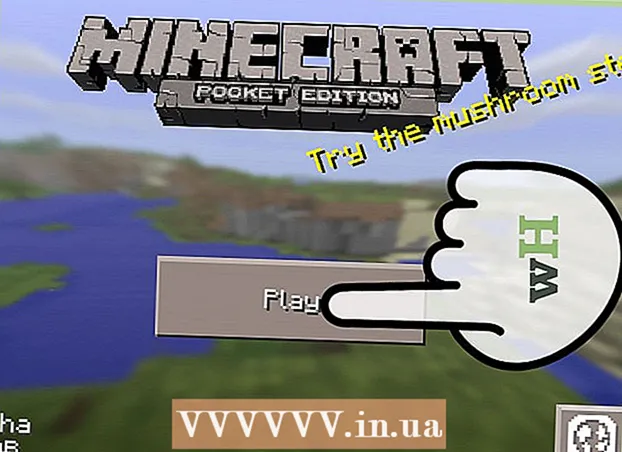লেখক:
Lewis Jackson
সৃষ্টির তারিখ:
11 মে 2021
আপডেটের তারিখ:
23 জুন 2024
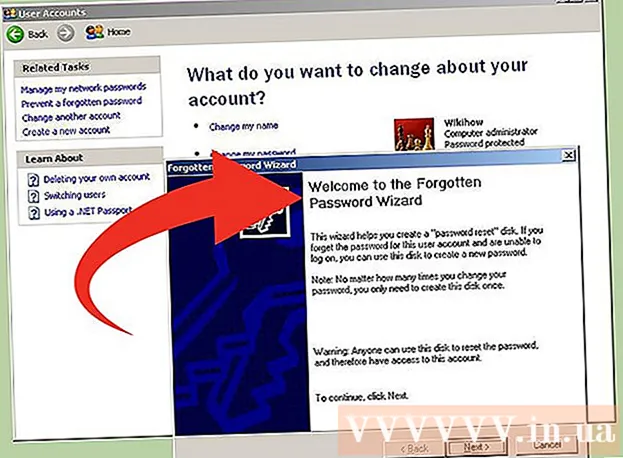
কন্টেন্ট
আপনি যদি উইন্ডোজ এক্সপি বা ভিস্তার ব্যবহারকারীর পাসওয়ার্ড ভুলে যান তবে পাসওয়ার্ডটি পুনরায় সেট করতে আপনি লুকানো প্রশাসক অ্যাকাউন্টটি ব্যবহার করতে পারেন। আপনি যদি নিজের প্রশাসন অ্যাকাউন্টে অ্যাক্সেস নিজেই অক্ষম করে থাকেন তবে এই পাসওয়ার্ডটি খুঁজে পেতে বা পুনরায় সেট করতে পারেন এমন আরও কয়েকটি উপায় রয়েছে।
পদক্ষেপ
পদ্ধতি 1 এর 1: উইন্ডোজ এক্সপি পাসওয়ার্ড পুনরায় সেট করুন
কম্পিউটার পুনরায় চালু করুন।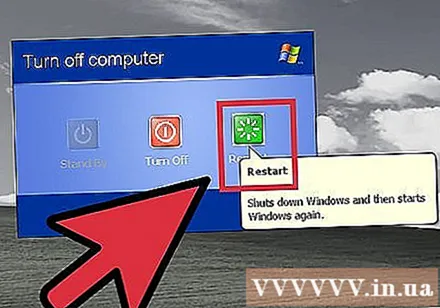

উইন্ডোজ লোগো এবং ডাউনলোড বার প্রদর্শিত হওয়ার আগে F8 কীটি ধরে রাখুন। এটি আপনাকে অ্যাডভান্সড স্টার্টআপ মেনুতে নিয়ে আসবে।- যদি মেশিনটি ইতিমধ্যে উইন্ডোজটিতে থাকে তবে আপনাকে পুনরায় বুট করতে হবে এবং আবার চেষ্টা করতে হবে।
"নিরাপদ মোড" বা "নিরাপদ মোড নেটওয়ার্কিং" নির্বাচন করুন। উইন্ডোজটি সেফ মোডে লোড হওয়ার জন্য অপেক্ষা করুন।
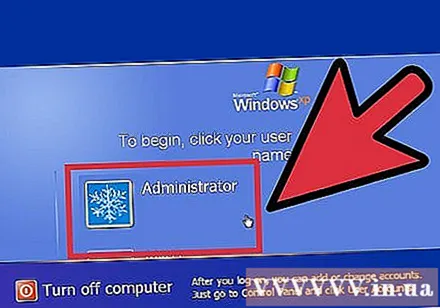
"প্রশাসক" অ্যাকাউন্ট নির্বাচন করুন।- আপনি যদি কোনও অ্যাডমিন অ্যাকাউন্ট না দেখতে পান বা আপনাকে সেফ মোড স্ক্রিনে পরিচালিত হয় তবে Ctrl + Alt + Del দুবার টিপুন এবং টাইপ করুন প্রশাসক ব্যবহারকারী ক্ষেত্রে। পাসওয়ার্ড ক্ষেত্রটি ফাঁকা ছেড়ে দিন।
কন্ট্রোল প্যানেলটি খুলুন। আপনি এই টেবিলটি স্টার্ট মেনুতে খুঁজে পেতে পারেন।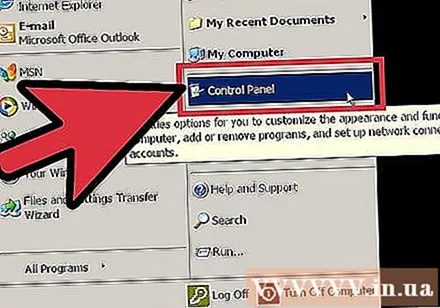

"ব্যবহারকারী অ্যাকাউন্ট" ইউটিলিটি খুলুন।
আপনি যে ব্যবহারকারীটির জন্য পাসওয়ার্ড পরিবর্তন করতে চান তা নির্বাচন করুন।
"পাসওয়ার্ড পরিবর্তন করুন" ক্লিক করুন।
নতুন পাসওয়ার্ডটি দু'বার প্রবেশ করান। নিশ্চিত করতে পাসওয়ার্ড পরিবর্তন ক্লিক করুন।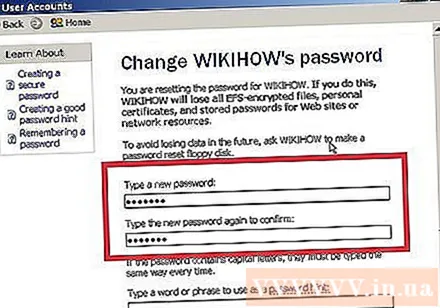
কম্পিউটার পুনরায় চালু করুন। এইভাবে, আপনি নিরাপদ মোড থেকে প্রস্থান করুন এবং নতুন পাসওয়ার্ড দিয়ে লগ ইন করতে পারেন। বিজ্ঞাপন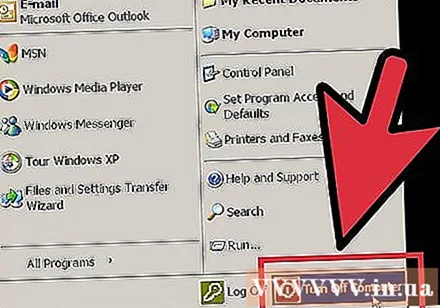
পদ্ধতি 2 এর 2: উইন্ডোজ ভিস্তার পাসওয়ার্ড পুনরায় সেট করুন
উইন্ডোজ ভিস্তার ইনস্টলেশন বা পুনরুদ্ধার ডিস্কটি সন্ধান করুন। এই পদ্ধতিটি অনুসরণ করতে, আপনাকে রিকভারি কনসোলে যেতে হবে, যা কেবল উইন্ডোজ ভিস্তা ইনস্টলেশন বা পুনরুদ্ধার ডিস্কের সাহায্যে অ্যাক্সেস করা যায়।
- আপনি উইন্ডোজ ভিস্তার আইএসও ফাইলটি ডাউনলোড করতে এবং এটি ডিভিডিতে বার্ন করতে পারেন। এটি আপনার কম্পিউটারে অপারেটিং সিস্টেমটি ইনস্টল করার জন্য ইনস্টল করার ডিস্ক হওয়া উচিত নয়, তবে এটি উইন্ডোজের একই সংস্করণের জন্য ইনস্টলেশন ডিস্ক হতে হবে।
আপনার কম্পিউটারে ইনস্টলেশন ডিস্ক .োকান।
- কম্পিউটার পুনরায় চালু করুন।
- BIOS সেটআপ প্রবেশ করান। পোষ্ট স্ক্রিনটি (যা ডাউনলোড বারটি প্রদর্শিত হওয়ার আগে দেখায় এবং সাধারণত কম্পিউটার প্রস্তুতকারকের লোগো থাকে) উপস্থিত হয়, আপনার বিআইওএস সেটআপে প্রবেশের জন্য প্রস্তাবিত বোতামটি টিপুন।
- আরও বিস্তারিত ব্যাখ্যা জন্য সম্পর্কিত নিবন্ধ পড়ুন।
- ড্রাইভ থেকে বুট করার জন্য কম্পিউটারটি সেট করুন এবং সেটিংসটি সংরক্ষণ করুন।
- আরও বিশদ ব্যাখ্যার জন্য আপনার কম্পিউটার সিডি থেকে বুট করার নিবন্ধটি দেখুন।

- আরও বিশদ ব্যাখ্যার জন্য আপনার কম্পিউটার সিডি থেকে বুট করার নিবন্ধটি দেখুন।
- কম্পিউটার পুনরায় চালু করুন।
Sertedোকানো ডিস্ক থেকে বুট করতে যে কোনও বোতাম টিপুন। সেটআপ প্রোগ্রামটি শুরু হয়।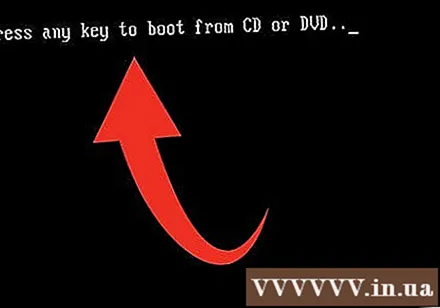
ক্লিক.পরবর্তী ইনস্টল উইন্ডোজ স্ক্রিনে (অবিরত)।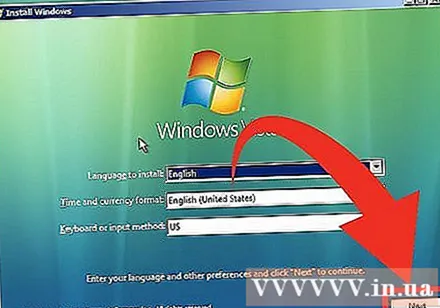
"আপনার কম্পিউটারটি মেরামত করুন" এ ক্লিক করুন। এই আইটেমটি ইনস্টল উইন্ডোজ স্ক্রিনের নীচের বাম কোণে। ক্লিক করার পরে, সেটআপ প্রোগ্রামটি আপনার উইন্ডোজ ইনস্টলেশনটি সনাক্ত করতে কিছুক্ষণ অপেক্ষা করুন।
"উইন্ডোজ ভিস্তা" নির্বাচন করুন এবং ক্লিক করুন।পরবর্তী>. উইন্ডোজ ইনস্টল করতে ব্যবহৃত ড্রাইভটি নোট করুন। এটি সাধারণত সি: ড্রাইভ, তবে অন্যটি হ'ল ডি: ড্রাইভ।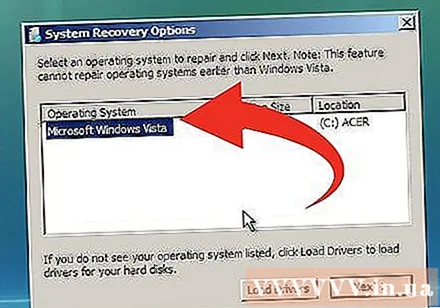
সিস্টেম পুনরুদ্ধার বিকল্প মেনু থেকে "কমান্ড প্রম্পট" নির্বাচন করুন।
প্রকার।অনুলিপি সি: উইন্ডোজ system32 utilman.exe সি: . এন্টার চাপুন.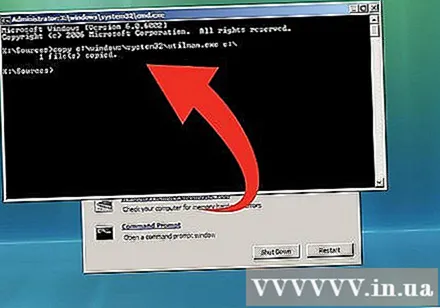
- যদি ড্রাইভ ডি: এ উইন্ডোজ সংস্করণ ইনস্টল করা থাকে তবে দয়া করে প্রতিস্থাপন করুন গ: সমান d:.
প্রকার।অনুলিপি সি: উইন্ডোজ system32 সেমিডি.এক্সই সি: উইন্ডোজ সিস্টেম 32 ইউজম্যান.এক্স. এন্টার চাপুন.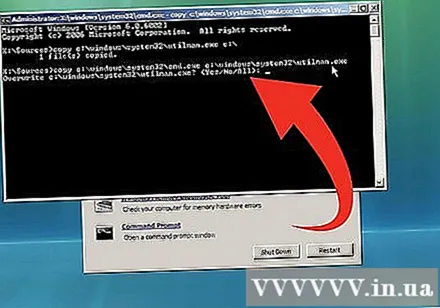
প্রকার।y এবং এন্টার টিপুন।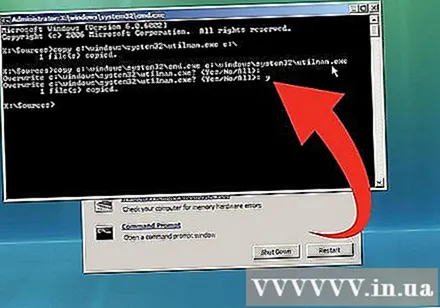
- এইভাবে, আপনি উইন্ডোজ শুরু না করে লগইন স্ক্রিন থেকে কমান্ড লাইন ইন্টারপ্রেটার লোড করতে সক্ষম হবেন।
ইনস্টলেশন বা পুনরুদ্ধার ডিস্ক সরান এবং কম্পিউটার পুনরায় বুট করুন। উইন্ডোজটিকে যথারীতি পুনরায় চালু করতে দিন।
উইন্ডোজ লগইন স্ক্রিনের নীচে বাম কোণে অবস্থিত অ্যাক্সেসিবিলিটি বোতামটি ক্লিক করুন। কমান্ড প্রম্পট অ্যাক্সেসিবিলিটি বিকল্পগুলির পরিবর্তে খুলবে।
প্রকার।নেট ব্যবহারকারী ব্যবহারকারীর নামএকটি নতুন পাসওয়ার্ড. এন্টার চাপুন. পরিবর্তে ব্যবহারকারীর নাম ব্যবহারকারীর নাম দ্বারা যা আপনি পাসওয়ার্ড এবং পরিবর্তন করতে চান একটি নতুন পাসওয়ার্ড একটি নতুন পাসওয়ার্ড সহ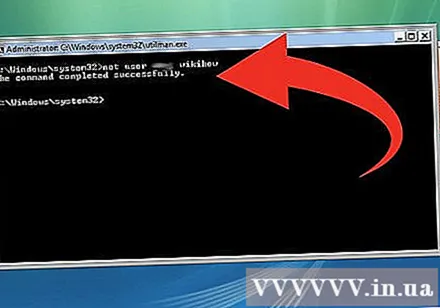
- যেমন: নেট ব্যবহারকারী নতুন পাসওয়ার্ড পরিচালক
- আপনার ব্যবহারকারীর নামটিতে যদি কোনও স্থান থাকে তবে এটিকে উদ্ধৃতিতে আবদ্ধ করুন (উদাহরণস্বরূপ: নেট ব্যবহারকারী "এনগুইন ভ্যান এ" পাসওয়ার্ড).
আপনার নতুন পাসওয়ার্ড দিয়ে সাইন ইন করুন। কমান্ডটি চালানোর সাথে সাথে নতুন পাসওয়ার্ডটি ব্যবহারের জন্য প্রস্তুত। আপনি অবিলম্বে লগ ইন করতে এটি ব্যবহার করতে পারেন।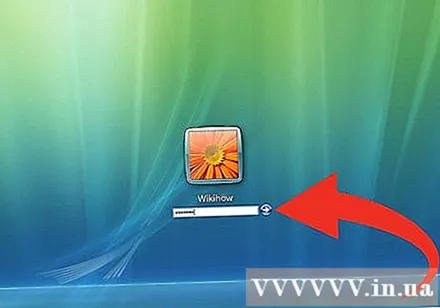
পাসওয়ার্ড রিসেট ডিস্ক তৈরি করুন। আপনি একবার উইন্ডোজে ফিরে গেলে ভবিষ্যতে একই সমস্যা এড়াতে আপনি একটি পাসওয়ার্ড রিসেট ডিস্ক তৈরি করতে পারেন। এই ডিস্কটি ব্যবহারের ফলে আপনি হারিয়ে যাওয়া পাসওয়ার্ডগুলি দ্রুত পুনরুদ্ধার করতে পারবেন। উপরের ডিস্কটি তৈরি এবং ব্যবহারের নির্দিষ্ট পদক্ষেপগুলি সম্পর্কে আরও পড়ুন। বিজ্ঞাপন
পদ্ধতি 3 এর 3: উইন্ডোজ এক্সপি বা উইন্ডোজ ভিস্তার পাসওয়ার্ড ক্র্যাক করা
ওপিএইচক্র্যাক ডাউনলোড করুন। এটি একটি ফ্রি এবং ওপেন সোর্স ইউটিলিটি যা আপনার পাসওয়ার্ড ক্র্যাক করার জন্য বেশ কয়েকটি উন্নত অ্যালগরিদম ব্যবহার করে। এই প্রোগ্রামটি ডেভেলপারদের দ্বারা বিনামূল্যে সরবরাহ করা হয়েছে, সমস্ত কোড সর্বজনীনভাবে উপলভ্য এবং অনুমোদিত। ওপিএইচক্র্যাকটি আইএসও ফর্ম্যাটে সরবরাহ করা হয় যার অর্থ এটি ব্যবহার করতে আপনার এটি সিডি / ডিভিডিতে পোড়াতে হবে।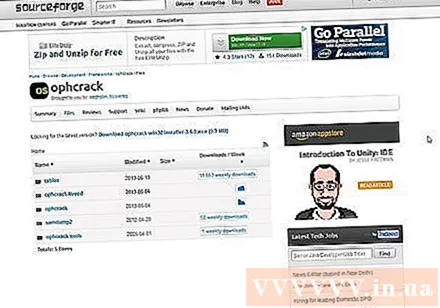
- অফিসিয়াল সোর্সফর্স সাইট থেকে কেবল ওপিএইচক্র্যাক ডাউনলোড করুন। এটি বিকাশকারীদের সরাসরি সংস্করণ। EXE হিসাবে জারি করা কোনও ওপিএইচক্র্যাক সংস্করণটি ডাউনলোড করবেন না। আপনার উইন্ডোজ সংস্করণটির সঠিক সংস্করণটি ডাউনলোড করেছেন তা নিশ্চিত করুন।
- কিছু অ্যান্টিভাইরাস প্রোগ্রাম ওপিএইচক্রাককে ভাইরাস হিসাবে চিহ্নিত করে। এর কারণ এটিতে বেশ কয়েকটি সরঞ্জাম রয়েছে যা "দূষিত সফ্টওয়্যার" বিভাগের অধীনে চলে আসে: এগুলি বিশেষত একটি কম্পিউটার সিস্টেমে অননুমোদিত অ্যাক্সেস পাওয়ার জন্য ডিজাইন করা হয়েছে। তবে সোর্সফর্স সাইট থেকে ওপিএইচক্র্যাক ব্যবহার করা আপনার কম্পিউটারকে কোনও ভাইরাস দ্বারা প্রকাশ করবে না।
- লক হওয়ার কারণে আপনি যদি কম্পিউটারটি অ্যাক্সেস করতে না পারেন তবে আপনাকে অন্য কম্পিউটারে কাজ করতে হবে।
OPHCrack আইএসও ফাইলটি ফাঁকা ডিস্কে বার্ন করুন। তার জন্য ধন্যবাদ, আপনি ড্রাইভ থেকে বুট করতে পারেন এবং উইন্ডোজ লোড না করেই ওপিএইচক্র্যাক সফ্টওয়্যারটি ডাউনলোড করতে পারেন।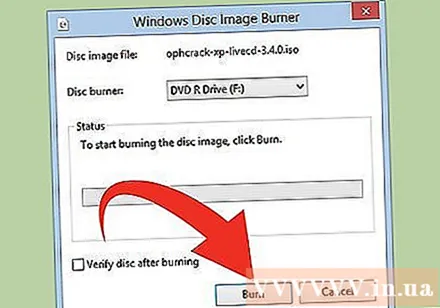
আপনার পোড়া ওপিএচক্র্যাক ডিস্ক থেকে কম্পিউটারটি শুরু করুন। মেশিনে ডিস্ক প্রবেশ করুন যেখানে আপনাকে পাসওয়ার্ড ক্র্যাক করতে হবে এবং ড্রাইভ থেকে বুট করতে হবে। দয়া করে কীভাবে কনফিগার করবেন এবং কম্পিউটারটিকে ড্রাইভ থেকে বুট করার অনুমতি দিন। কম্পিউটারের সাথে যথাযথভাবে কনফিগার করা হলে, কম্পিউটার শুরু করা হলে ওপিএইচক্র্যাক স্বয়ংক্রিয়ভাবে চলবে।
"ওফক্র্যাক গ্রাফিক মোড - স্বয়ংক্রিয়" নির্বাচন করুন এবং এন্টার টিপুন। ফাইলগুলি ডাউনলোড করার পরে, ওপাহক্র্যাক গ্রাফিক্স মেনুটি খুলবে।
ওপিএইচক্রাকের তার বক্তব্য ফিরে পাওয়ার জন্য অপেক্ষা করুন। এটি শেষ হয়ে যাওয়ার পরে, ওপিএইচক্র্যাক স্বয়ংক্রিয়ভাবে আপনার সমস্ত পাসওয়ার্ড পুনরুদ্ধার করার চেষ্টা শুরু করবে। এটি কিছুক্ষণ সময় নিতে পারে, বিশেষত জটিল পাসওয়ার্ড সহ।
আপনার ব্যবহারকারীর নামটি সন্ধান করুন। ব্যবহারকারীর কলামে, আপনি সমস্ত সক্রিয় উইন্ডোজ ব্যবহারকারীর অ্যাকাউন্টগুলি দেখতে পাবেন।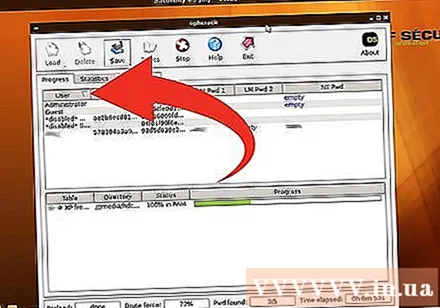
আপনার পাওয়া পাসওয়ার্ডটি সন্ধান করুন। পাওয়া পাসওয়ার্ডগুলি "এনটি পিডব্লিউডি" কলামে প্রদর্শিত হবে। যদি কোনও নির্দিষ্ট ব্যবহারকারীর কাছে, এই কলামটি "খালি" (খালি) বলে, তবে সেই ব্যবহারকারীর পাসওয়ার্ড নেই।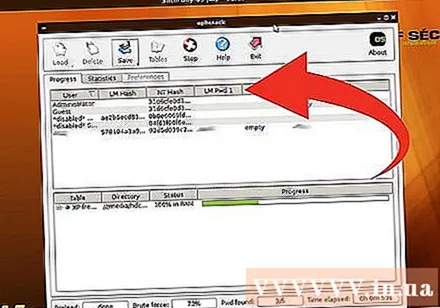
আপনার পাসওয়ার্ডটি নোট করুন, ডিস্কটি সরিয়ে কম্পিউটারটি পুনরায় বুট করুন। আপনার নতুন পুনরুদ্ধার করা পাসওয়ার্ডটি ব্যবহার করে আপনার উইন্ডোজটিতে সাধারণত লগইন করতে সক্ষম হওয়া উচিত।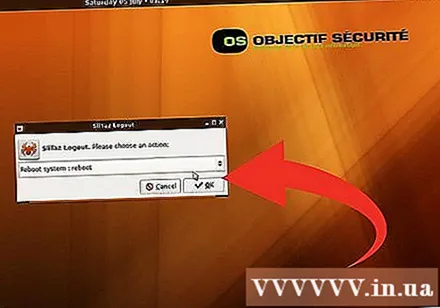
পাসওয়ার্ড রিসেট ডিস্ক তৈরি করুন। আপনি একবার উইন্ডোজে ফিরে গেলে ভবিষ্যতে একই সমস্যা এড়াতে আপনি একটি পাসওয়ার্ড রিসেট ডিস্ক তৈরি করতে পারেন। এই ডিস্কটি আপনাকে আপনার হারিয়ে যাওয়া পাসওয়ার্ডটি দ্রুত পুনরুদ্ধার করতে সহায়তা করবে। বিজ্ঞাপন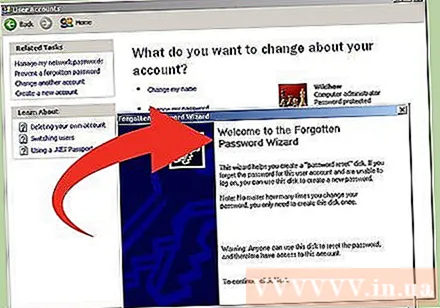
সতর্কতা
- আপনার ব্যতীত অন্য কোনও কম্পিউটারে ওএপএচক্র্যাক পরিচালনা করা বা যা আপনি ব্যবহারের জন্য অনুমোদিত নন এটি অননুমোদিত অ্যাক্সেস এবং অবৈধ হিসাবে বিবেচিত হয়।